MiniTool Partition Wizard Review & Test Drive - Ar trebui să utilizați?
Publicat: 2021-06-22Partiția hard disk-ului a fost probabil una dintre cele mai complexe sarcini ale minții. Toate acestea s-au schimbat în ultimii ani, în mare parte datorită ascensiunii instrumentelor de gestionare a discurilor cu o interfață mai ușoară și funcții mai elegante cu care să lucrați.
Acum puteți partiona cu ușurință unitatea de disc datorită disponibilității software-ului premium, cum ar fi expertul de partiție MiniTool. Cu ajutorul MiniTool Partition Wizard, puteți partiționa cu ușurință și în siguranță unitatea de disc cu efort minim.
Recent am testat vrăjitorul de partiții MiniTool timp de câteva zile. MiniTool Partition Wizard funcționează conform așteptărilor? Este ușor de utilizat interfața de utilizare? Să analizăm detaliat caracteristicile și funcționarea software-ului în această recenzie MiniTool Partition Wizard.
MiniTool Partition Wizard Review
MiniTool Partition Wizard este un program de hard disk ideal pentru Windows și a fost una dintre primele 10 aplicații Windows de pe CNET. Se încadrează în categoria managerului de partiții profesionist cu funcții avansate, dar cu o interfață intuitivă.
Prețul MiniTool este ieftin și oferă caracteristici profesionale în comparație cu alte programe similare.
Partition Wizard vine în două variante - Gratuit și Pro (59 USD). Versiunea gratuită are tot ce are nevoie utilizatorul mediu: mutarea partiției, redimensionarea, extinderea, fuzionarea, divizarea, formatarea, ștergerea și chiar reconstruirea sigură a MBR.
Există, de asemenea, asistenți utili pentru copierea partițiilor, conversia de la FAT32 la NTFS, conversia discului de date pe discul MBR / GPT și invers. Programul permite și crearea de medii de pornire bazate pe Win-PE.
Versiunea Pro adaugă capacitatea de a converti managementul dinamic, cum ar fi conversia discurilor dinamice Windows în discuri de bază, schimbarea partițiilor de la logice la primare, modificarea ID-urilor partiției și a numerelor de serie, convertirea discurilor de la MBR la GPT și invers, precum și recuperarea pierderilor / partiția ștearsă și clonarea hard diskului.
Dacă toate acestea sună mai degrabă ezoterice, nu este nevoie să cumpărați o versiune profesională. Dar acestea sunt caracteristici incontestabil la îndemână pentru lucrătorii IT care trebuie să manipuleze și să întrețină unități și partiții în mod regulat.
Cum se folosește Expertul partiției MiniTool?
Pentru a lucra cu MiniTool Partition Wizard, trebuie mai întâi să îl descărcați și să îl instalați. Dacă aveți versiunea Pro, introduceți codul de licență relevant, pe care l-ați primit la scurt timp după finalizarea procesului de cumpărare. Veți putea lucra cu versiunea completă după activare.
Interfața Partition Wizard are îmbunătățiri generale pentru o experiență mai bună a utilizatorului. Cel mai recent ton al culorii celei mai recente versiuni este acum bleumarin, înlocuind negrul plictisitor din versiunea anterioară.
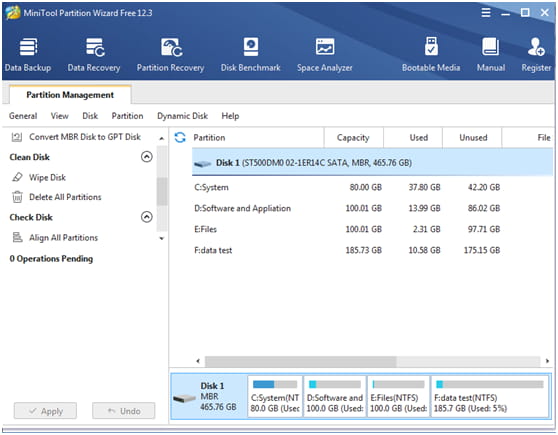
Există o listă de sarcini în stânga și un panou care afișează unitățile și partițiile sistemului în dreapta. Alegeți discul sau partiția, apoi aplicați o acțiune din lista de activități. Caracteristicile Recuperării datelor, Disk Benchmark și Space Analyzer se află în panoul de navigare situat în partea de sus.
Mutați / Redimensionați partițiile
Pentru a muta / redimensiona partiția, trebuie să selectați o partiție activă din tabloul de bord MiniTool Partition Wizard. Apoi ar trebui să selectați opțiunea numită „mutați / redimensionați partiția” din panoul de navigare din partea stângă.
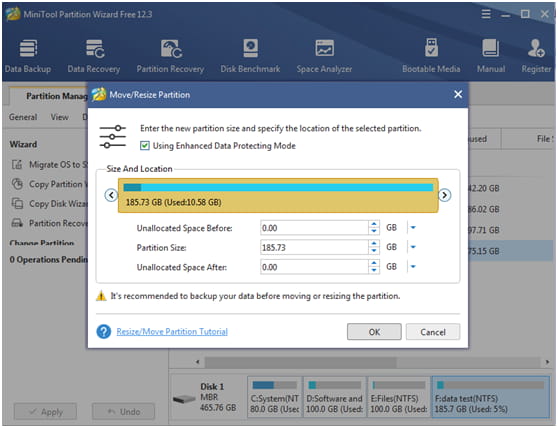
Dacă selectați opțiunea, veți vedea un dialog nou. Albastrul gestionează o partiție în timp ce zona goală este spațiu nealocat. Faceți următoarele și faceți clic pe OK pentru a reveni la interfață și faceți clic pe butonul Aplicare pentru a aplica modificarea.
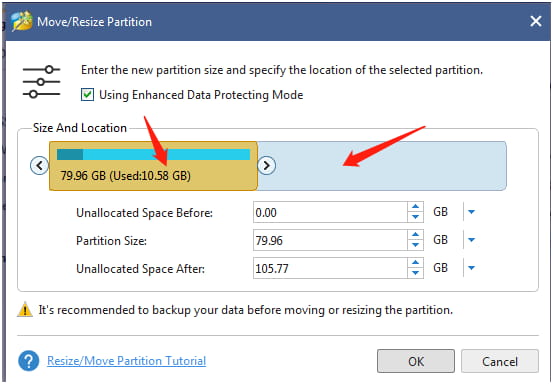
Pentru a micșora partiția , scurtați mânerul trăgând. Pentru a extinde partiția, prelungiți mânerul pentru a trage mai mult spațiu nealocat. Alternativ, puteți tasta manual dimensiunile partițiilor specificate în MB, GB și TB.
Extindeți partiția
Extinderea partiției ocupă direct spațiu liber din orice alte partiții existente sau spațiu nealocat pentru a mări o partiție pe același disc. În același timp, Mutați / Redimensionați partiția necesită spațiu contigu nealocat.
Crește în principal spațiul de funcționare al partiției de sistem pentru a accelera computerul.
Selectați partiția care trebuie extinsă și alegeți-o din panoul de acțiune din stânga sau alegeți Extinde din meniul cu clic dreapta.
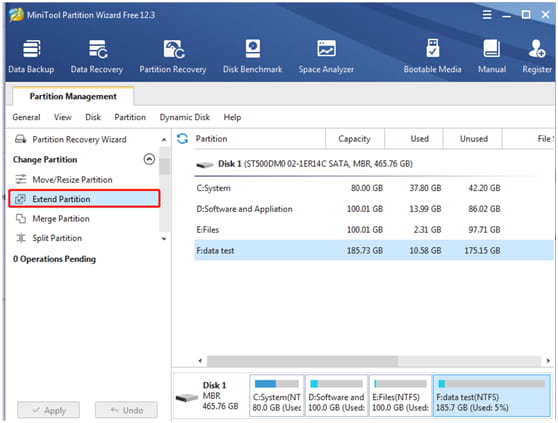

Deschideți lista derulantă și alegeți o partiție sau spațiu nealocat pentru a ocupa spațiu liber. Apoi, trageți mânerul glisant spre stânga sau spre dreapta pentru a decide cât spațiu doriți să ocupați.
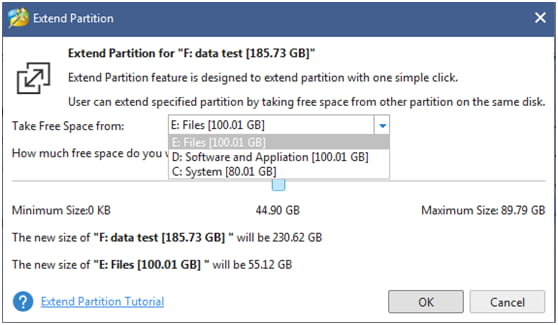
După aceea, faceți clic pe OK pentru a continua.
Instrument eficient de recuperare a datelor
MiniTool Partition Wizard poate recupera date. Pentru a recupera datele pierdute, există două opțiuni. Vrăjitor de recuperare a partiției , care recuperează cu totul partițiile și datele pierdute.
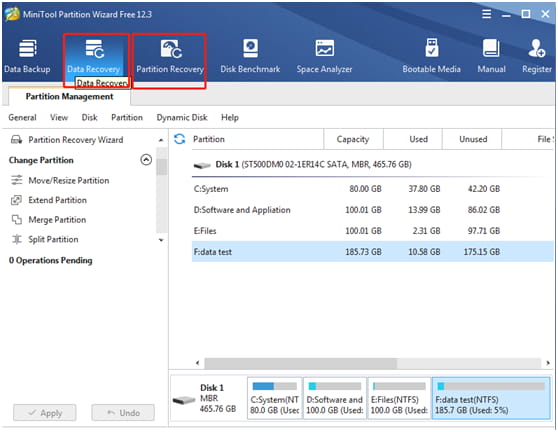
A doua opțiune, recuperarea datelor , recuperează datele și datele pierdute, deteriorate, reformatate sau inaccesibile. Pe lângă recuperarea datelor de pe cardurile de memorie, salvarea datelor de pe CD-uri / DVD-uri corupte sau deteriorate etc.
Clonare puternică pe disc
Funcția de clonare a hard diskului vă ajută să copiați toate partițiile și datele de pe un disc pe altul.
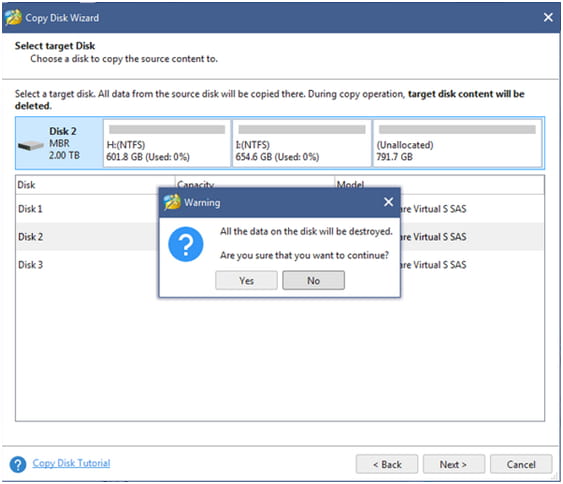
Toate datele de partiție de pe discul țintă pot fi utilizate în mod normal și chiar pot porni computerul de pe copia discului sursă.
Benchmark de disc
Analiza comparativă este una dintre modalitățile populare de a testa viteza discului de ani de zile. Este procesul de rulare a software-ului pentru a măsura viteza de transfer în diferite scenarii de acces pe disc, iar rezultatele în MBps rezumă proprietatea vitezei unui disc.
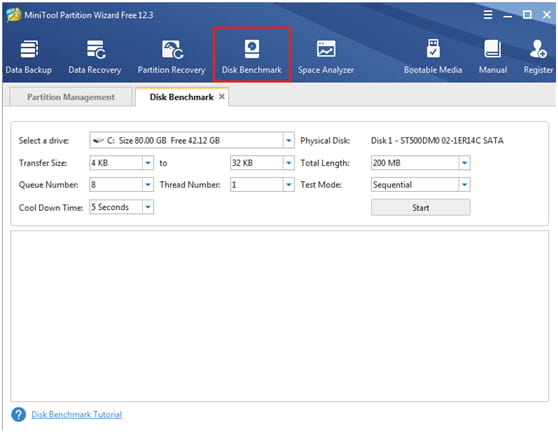
Este proiectat pentru a măsura performanța stocării folosind diferite dimensiuni de transfer și lungimi de testare pentru viteze de citire / scriere secvențiale și aleatorii.
Iată câteva opțiuni disponibile pentru utilizatori pentru a personaliza testul de performanță al hard diskului:
- Transferați dimensiunile de la 1 KB la 2 GB
- Transferă lungimi de la 100 MB la 4 GB
- Suportă o varietate de adâncimi de coadă de la 1 la 512
- Suportă o varietate de numere de fire de la 1 la 64
- Permite testarea continuă secvențială și aleatorie de citire / scriere
- Măsurarea nedistructivă a performanței pe unitățile formatate
- Afișează rezultate cu o grafică clară și intuitivă
Cu această caracteristică de referință a hard disk-ului, puteți testa orice controler RAID, controler de stocare, hard disk și SSD al producătorului.
Analizator spațial
Space Analyzer este un utilitar încorporat în MiniTool Partition Wizard. Permite utilizatorilor să obțină o vizualizare mai bună a spațiului pe hard disk .
În plus, este util pentru curățarea discului atunci când unitatea de disc este plină și ajută la convertirea NTFS în FAT atunci când primirea fișierului este prea mare pentru eroarea de destinație a sistemului de fișiere.
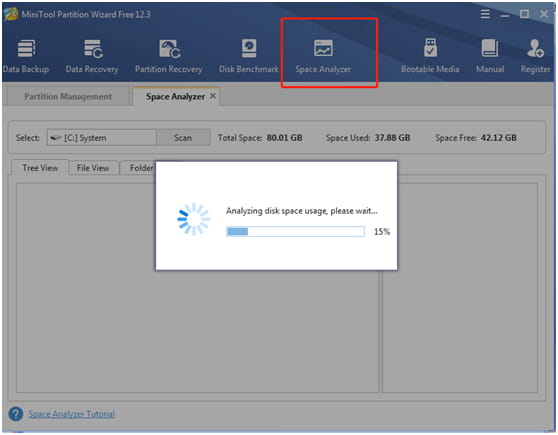
După ce Space Analyzer analizează hard diskul și directoarele și vă permite să înțelegeți ce fișiere și foldere ocupă mai mult spațiu pe unitate, puteți explora manual fișiere și șterge fișiere și aplicații inutile în Space Analyzer.
Analizatorul de spațiu pe hard disk acceptă tot felul de hard disk-uri, cum ar fi SSD, HDD, hard disk-uri externe și alte dispozitive amovibile.
De ce ar trebui să alegeți MiniTool Partition Wizard?
Milioane de oameni din întreaga lume folosesc acest program, deoarece poate fi folosit în scopuri de acasă și de birou la domiciliu, utilizatori de servere și utilizatori de întreprindere.
Deși puține site-uri web oferă aceleași servicii pe care le oferă MiniTool Partition Wizard, motivul pentru a alege Partition Wizard este ușurința de utilizare. MiniTool Partition Wizard este utilizat la nivel global, cel mai bine cotat de editori și clienți și utilizat de peste 100 de milioane de persoane.
MiniTool Partition Wizard este întotdeauna gata să deservească clienții. Asistența este disponibilă prin e-mail și online. Există mai multe numere listate pe site-ul web, dar sunt doar pentru solicitări de vânzare.
Site-ul web oferă câteva tutoriale bazate pe cunoștințe, iar unele link-uri sunt listate în partea de jos a paginii de asistență. Alte legături pot fi găsite în meniul derulant din secțiunea Resurse .
MiniTool Partition Wizard Review Concluzie
Expertul partiției MiniTool este un pachet complet cu ajutorul căruia puteți efectua toate operațiunile legate de unitate. Interfața cu utilizatorul este concepută în așa fel încât să puteți lucra cu ușurință.
Compania oferă, de asemenea, documentație cuprinzătoare, care ilustrează prezentarea produsului. MiniTool Partition Wizard este disponibil la un preț convenabil și nu este nevoie să lucrați cu comenzile DOS.
Modulele sunt deja disponibile cu expertul de partiție și trebuie să efectuați doar câteva acțiuni pentru a finaliza fiecare activitate. Trebuie să aveți grijă, deoarece anumite opțiuni vă vor șterge hard diskul.
Recomand cu tărie asistentul de partiție MiniTool dacă doriți să gestionați în mod eficient unitatea de disc la un preț pe care îl puteți permite.
| AUTOR BIO: Ariel este independent, specializat în tehnologie și aplicații Windows. Este fascinată de influența tehnologiilor în evoluție, a software-ului / hardware-ului de computer și a procedurilor diplomatice, precum și a interacțiunii umane și a normelor sociale, comportamentale. |
